So setzen Sie das iPhone 12 zurück (Neustart und Hard Reset)
Was Sie wissen sollten
- Es gibt viele verschiedene Arten von Resets: Neustart, Hard-Reset, Zurücksetzen der Geräteeinstellungen und Zurücksetzen auf Werkseinstellungen.
- Verwenden Sie verschiedene Resets, um verschiedene Arten von Problemen zu lösen.
- "Zurücksetzen" ist in einigen Fällen eine andere Art "Neustart" zu sagen. Wenn Sie also wissen, wie Sie das iPhone 12 neu starten, kennen Sie auch die Grundlagen des Zurücksetzens.
Es gibt viele Arten von Problemen, die gelöst werden können, wenn Sie die iPhone 12. In diesem Artikel werden die wichtigsten Arten von iPhone 12-Resets und deren Durchführung erklärt.
So setzen Sie das iPhone 12 zurück
Wie oben erwähnt, ist "Reset" ein anderer Begriff für ein iPhone neu starten. Wenn Sie das iPhone 12 zurücksetzen möchten, gehen Sie folgendermaßen vor:
Drücken Sie die Lautstärke runter Knopf und Seite Knopf zusammen.
Wenn das gleitenausschalten Schieberegler auf dem Bildschirm erscheint, lassen Sie den Lautstärke runter und Seite Tasten.
Schieben Sie die wischen zum Ausschalten Schieberegler, um das iPhone herunterzufahren.
Warten Sie einige Sekunden, bis sich das iPhone ausschaltet. Sobald das iPhone ausgeschaltet ist, warten Sie einige Sekunden und drücken Sie dann die Seite Taste wieder. Wenn das Apple-Logo angezeigt wird, lassen Sie die Seite Taste und das iPhone 12 wird neu gestartet.
So setzen Sie das iPhone 12. hart zurück
Setzen Sie das iPhone 12 hart zurück, wenn Ihr iPhone nicht auf die Standardschritte zum Zurücksetzen reagiert oder wenn Sie hartnäckigere Probleme lösen müssen. Hier ist wie:
Ein Hard-Reset wird manchmal auch als Force-Restart bezeichnet.
Drücken Sie die Lautstärke erhöhen drücken und loslassen.
Drücken Sie die Lautstärke runter drücken und loslassen.
Drücken und halten Sie die Seite (Ignorieren Sie die wischen zum Ausschalten Schieberegler). Wenn das Apple-Logo angezeigt wird, lassen Sie das Seite Taste. Warten Sie, bis das iPhone 12 neu gestartet wird.
So setzen Sie die iPhone 12-Einstellungen zurück
Ihr iPhone 12 enthält alle möglichen Einstellungen für W-lan, Mobilfunknetze und verbundene Bluetooth-Geräte, sowie Ihre Präferenzen und Einstellungen für die Personalisierung Ihres iPhones. Um einige Probleme zu lösen, müssen Sie diese Einstellungen möglicherweise zurücksetzen.

Gehen Sie dazu zu Einstellungen > Allgemein > Zurücksetzen. Von diesem Bildschirm aus sind Ihre iPhone 12-Reset-Optionen:
- Alle Einstellungen zurücksetzen: Setzt alle Ihre Einstellungen auf die Standardeinstellungen zurück. Es werden keine Apps oder Daten gelöscht.
- Alle Inhalte und Einstellungen löschen: Löscht alle Daten auf Ihrem iPhone. Dazu gehören alle Einstellungen und Einstellungen sowie alle Songs, Apps, Fotos, Filme oder sonstigen Dateien auf Ihrem Telefon.
- Netzwerkeinstellungen zurücksetzen: Setzt die Wireless-Netzwerkeinstellungen auf die Werkseinstellungen zurück. Dazu gehören Bluetooth-Geräte und Wi-Fi-Passwörter.
- Tastaturwörterbuch zurücksetzen: Entfernt alle benutzerdefinierten Schreibweisen und Wörter, die Sie dem Wörterbuch Ihres iPhones hinzugefügt haben.
- Layout des Startbildschirms zurücksetzen: Mach alles rückgängig benutzerdefinierte iPhone-Ordner und App-Layouts Sie vorgenommen haben, damit Ihr Startbildschirm auf die Standardeinstellungen zurückgesetzt wird.
- Standort & Datenschutz zurücksetzen: Entfernt alle Standort- und Datenschutzeinstellungen, sodass Apps, die Ihre verwenden müssen Geographisches Positionierungs System Standort, Adressbuch, Mikrofon oder andere private Daten müssen erneut um Erlaubnis gefragt werden.
So setzen Sie das iPhone 12 auf die Werkseinstellungen zurück
Wenn Sie Ihr iPhone in den nagelneuen Zustand zurückversetzen möchten, müssen Sie das iPhone 12 auf die Werkseinstellungen zurücksetzen. Sie sollten dies tun, bevor Sie Ihr iPhone zum Service einsenden oder Verkaufe dein iPhone, oder wenn Sie ein Problem lösen müssen, indem Sie alle Ihre Daten und Einstellungen löschen. So setzen Sie das iPhone 12 auf die Werkseinstellungen zurück:
Das Wichtigste, was Sie vor dem Zurücksetzen eines iPhone 12 auf die Werkseinstellungen tun müssen, ist, Ihre Daten zu sichern. Ein Zurücksetzen auf die Werkseinstellungen löscht alle Daten, daher ist es wichtig, dass Sie diese Daten sichern, damit Sie sie nicht verlieren.
-
Beginnen Sie mit dem Deaktivieren von iCloud und Find My iPhone, indem Sie zu. gehen Einstellungen > [Ihr Name] > Austragen. Wenn Sie dies nicht tun, wird Ihr iPhone 12 Aktivierung gesperrt zu deinem Apple ID.
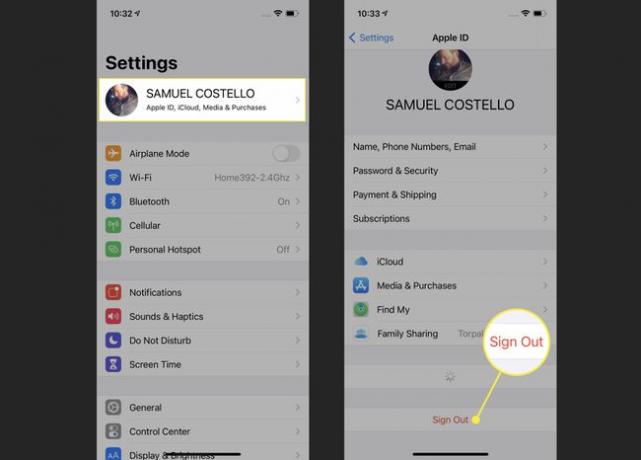
Wenn er sich abgemeldet hat, tippen Sie auf < Einstellungen in der oberen linken Ecke, um zum Hauptbildschirm der Einstellungen zurückzukehren.
Zapfhahn Allgemein.
Scrollen Sie zum unteren Bildschirmrand und tippen Sie auf Zurücksetzen.
Zapfhahn Alle Inhalte und Einstellungen löschen.
Wenn Sie dazu aufgefordert werden, geben Sie Ihr. ein iPhone-Passcode.
-
Ein Popup-Fenster warnt Sie, dass dieser Schritt alle Musik, andere Medien, Daten und Einstellungen löscht. Zapfhahn Löschen weitermachen.
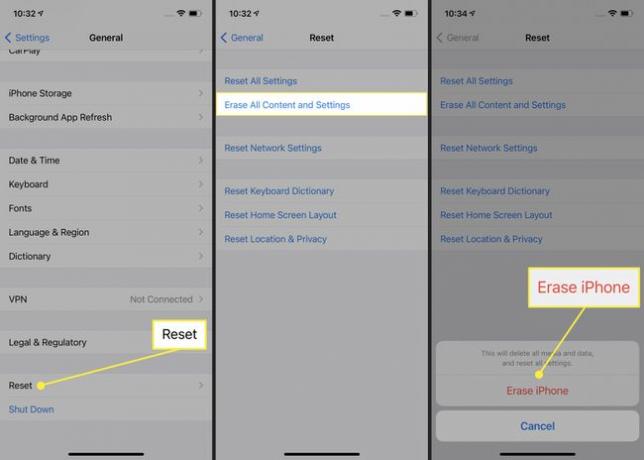
Warten Sie etwa eine Minute, bis Ihr iPhone alles darauf löscht. Wenn Ihr iPhone neu startet, wurde es auf die Werkseinstellungen zurückgesetzt.
